• Abgelegt bei: Foto/Video/Audio Lösung • Bewährte Lösungen
Die Welt zu erforschen und die verschiedenen Probleme zu lösen, die sich daraus ergeben, liegt in der Natur des Menschen. Einige Hürden, die uns im Weg stehen, müssen beseitigt werden, damit wir auf die nächsten Ebenen des Lebens vorstoßen können.
YouTube ist eine erstaunliche Unterhaltungsquelle, die unsere Welt der Phantasie und Kreativität revolutioniert hat, aber es gibt ein Problem. Das Problem, dass YouTube immer wieder einfriert, bereitet vielen Zuschauern Kopfzerberechen.
Im folgenden Abschnitt werden wir Ihnen die Probleme mit dem Einfrieren von YouTube in Chrome und Firefox erläutern. Bleiben Sie dran, es geht los!
Teil 1: Warum frieren YouTube-Videos immer wieder ein?
Es ist schwer, auch nur eine Sekunde Ihres Lebens aus dem Alltagstrott herauszuholen. Die Produktivität unserer Arbeit wird stark beeinträchtigt, wenn sich unser Geist vor Stress und Angst dreht. Deshalb ist es wichtig, dass Sie sich eine schöne Serie besorgen und sie auf YouTube ansehen. Aber jetzt kommt das Problem mit dem Einfrieren von YouTube-Videos. Das Video wird nicht mehr abgespielt und verdirbt die ganze Stimmung.
Es gibt mehrere Ursachen dafür, dass diese Videos nicht richtig funktionieren. Einige davon sind im Folgenden aufgeführt:
Browserbezogene Ursachen
Es ist sehr wahrscheinlich, dass das YouTube-Video einfriert, weil der Webbrowser vorübergehend einen Fehler aufweist. Es liegt nicht an YouTube, sondern am Browser, der die Verzögerung des Videos verursacht. Versuchen Sie in diesem Fall, den Browser zu aktualisieren und prüfen Sie, ob es Updates gibt.
Grafikkartentreiber-bezogene Ursachen
Eine weitere Ursache für das Abbrechen von Videos, die Ihnen die Laune am Wochenende verderben, sind Probleme mit dem Grafiktreiber. Meistens sind die Treiber veraltet, was dazu führt, dass die Videos überall und jederzeit anhalten. Die einfache Lösung, um dieses Problem loszuwerden, besteht darin, die Treiber zu aktualisieren und weiterhin Ihre Lieblingssendungen zu schauen.
Video Player-bezogene Ursachen
Bei der Verwendung von YouTube tritt ein weiteres Problem auf: Der Videoplayer unterstützt die Sendung auf YouTube nicht mehr, was zum Einfrieren oder Verzögern des Videos führt. Wenn Sie sich in einer solchen Situation befinden, vergewissern Sie sich immer, dass der Videoplayer aktualisiert wurde und alle Caches und Cookies gelöscht wurden.
Teil 2: Wie kann man das Problem mit dem Einfrieren von YouTube-Videos lösen?
Wenn ein Problem auftritt, wird der typische menschliche Verstand unruhig, bis er einen Weg zu einer bestimmten Lösung gefunden hat. Wenn Sie also gerade die beste Zeit des Tages beim YouTubing haben und das Video plötzlich einfriert, sollten Sie nicht die Ruhe verlieren.
Erlauben Sie uns, Ihnen zu Diensten zu sein, denn im folgenden Abschnitt finden Sie mehrere Lösungen für das Problem des Einfrierens von YouTube, die Ihr Leben für immer verändern werden.
Schnallen Sie sich an! Es geht los.
1 Methoden zur Behebung des Einfrierens von YouTube in Chrome
Lösung 1: Löschen der Daten von Chrome
Wenn Sie YouTube mit Google Chrome verwenden und YouTube Chrome einfriert, können Sie jederzeit eine einfache Anleitung befolgen, um das Problem zu lösen. Die Hauptursache für das Problem des Einfrierens von Videos in Chrome ist, dass die Daten im Browser die Ausgabe des YouTube-Videos blockieren können.
Aber es gibt keinen Grund zur Sorge. Sie müssen die Daten von Chrome löschen.
- Greifen Sie dazu auf das Menü oben rechts in Chrome zu und klicken Sie auf "Anpassen und Steuern".
- Löschen Sie unter der Option "Weitere Tools" alle Browsing-Daten.
- Tippen Sie dann auf die Option "Cookies und andere Webseitendaten".

Damit haben Sie die Möglichkeit, alle Ihre Sofortprobleme zu beseitigen und Sie können die Sendungen weiter genießen.
Lösung 2: Aktualisieren Sie Google Chrome
Nach einem schlechten Tag bei der Arbeit suchen Sie wirklich nach etwas, das Ihren Frust abbaut. Die YouTube-Videos frieren jedoch immer wieder ein, was Ihren Blutdruck buchstäblich in die Höhe treibt und die ganze Stimmung des Sonntags stört.
Aber weil wir hier sind, um Ihr Leben besser zu machen, entspannen Sie sich und atmen Sie durch! Am besten aktualisieren Sie Ihr Google Chrome. Die veralteten Webbrowser können die Videos verlangsamen oder einfrieren. Daher ist es sehr wichtig, dass Sie, bevor Sie Ihre Sendungen ansehen, sicherstellen, dass Sie die neueste Version von Google Chrome verwenden.
Dadurch wird das Einfrieren von YouTube stark reduziert.
- Um Chrome zu aktualisieren, müssen Sie auf die Option "Google Chrome anpassen" klicken.
- Wählen Sie dann "Hilfe".
- Tippen Sie in dem nun erscheinenden Dialogfeld auf "Über Google Chrome".

Der Browser beginnt automatisch mit der Aktualisierung des Browsers. Eine andere Möglichkeit ist jedoch, Google Chrome neu zu installieren, um ein Einfrieren zu vermeiden.
Lösung 3: Deaktivieren Sie die Erweiterungen von Chrome
Wenn Sie YouTube mit Google Chrome verwenden, wissen Sie, dass es Erweiterungen gibt, die das Surferlebnis personalisieren. Diese Erweiterungen können Sie jedoch verlangsamen und sie können auch der Grund dafür sein, dass YouTube-Videos einfrieren.
Aber da wir hier sind, um Ihnen zu helfen, müssen Sie nicht in Panik geraten. Die Idee ist, dass durch die Deaktivierung der Chrome-Erweiterungen das Problem des Einfrierens von Videos gelöst werden kann.
Sie können dies in mehreren kurzen Schritten tun.
- Geben Sie "Einstellungen" in die Linkleiste ein und bestätigen Sie.
- Klicken Sie auf die "Erweitert" Schaltfläche und setzen Sie die Einstellungen auf die Standardwerte zurück.

- Tippen Sie anschließend zur Bestätigung auf "Einstellungen zurücksetzen".
- Sie können die Erweiterungen von Chrome auch deaktivieren, indem Sie in der Leiste "Erweiterungen" eingeben. Daraufhin wird ein Dialogfeld angezeigt, in dem Sie die Erweiterungen ausschalten können.

Prüfen Sie, ob das Problem behoben ist und fahren Sie mit dem Scrollen fort.
2 Tipps zur Lösung des Problems, dass YouTube-Videos unter Firefox einfrieren
Lösung 1: Löschen von Cookies und Verlauf
Die häufigste Lösung für jedes Problem, das sich uns in den Weg stellt, besteht darin, es einfach zurückzusetzen und bumm! Schockierenderweise funktioniert diese Taktik in den meisten Situationen und Sie werden mir zustimmen.
Wenn Sie sich der Firefox-Lösung zuwenden, können Sie das Einfrieren von YouTube in Firefox mit einer einfachen Anleitung beseitigen. Wenn Sie die Cookies und den Verlauf des Browsers löschen, wird der Feed aufgefrischt und alle Einfrierprobleme werden beseitigt.
- Suchen Sie dazu das Menü in der oberen rechten Ecke von Firefox.
- In der "Bibliothek" sehen Sie die Option, den Verlauf des Browsers zu löschen.
- Ein weiteres Dialogfeld wird angezeigt, wenn Sie mit der Maus auf "Verlauf löschen" klicken.

- Markieren Sie alle Felder und legen Sie den Bereich fest.
- Tippen Sie auf "Löschen" und machen Sie weiter mit Ihrer täglichen Dosis YouTube.

Bevor Sie YouTube erneut verwenden, sollten Sie Ihren Firefox neu starten, um noch bessere Ergebnisse zu erzielen.
Lösung 2: Deaktivieren Sie Firefox-Add-ons
Meistens werden mehrere Add-Ons in unserem Browser installiert und wir haben keine Ahnung, dass sie eine Art Konflikt verursachen und die normale Funktion des Browsers stören können. Die kleinste Störung kann dazu führen, dass YouTube die Videos einfriert.
Wenn Sie also zu viele Add-ons installiert haben, sollten Sie versuchen, diese zu deaktivieren und dann die Arbeitsfähigkeit der YouTube-Videos beobachten.
Wir zeigen Ihnen, wie Sie die Firefox-Add-ons deaktivieren können.
- Auf der rechten Seite des Browsers sehen Sie drei Zeilen. Wählen Sie "Add-ons".

- Wählen Sie in dem daraufhin angezeigten Dialogfeld die Option "Erweiterung" und deaktivieren Sie sie.

Und wenn das Problem weiterhin besteht, stellen Sie sicher, dass auch die Plugins deaktiviert sind. Sie finden die Plugins in demselben Dialogfeld wie "Erweiterungen" und klicken auf die Option "Niemals aktivieren".

Lösung 3: Deaktivieren Sie die Hardwarebeschleunigung
Einige Benutzer des Firefox-Browsers sind vielleicht nicht mit dem Phänomen der Hardwarebeschleunigung vertraut. Die aktivierte Hardwarebeschleunigung ermöglicht es verschiedenen Anwendungen, Komponenten zu nutzen und die Effizienz verschiedener Aufgaben zu verbessern.
Aber die Effizienz beißt sich selbst in den Schwanz, wenn sie zu einer Ursache für eingefrorene Videos auf YouTube wird. Aber es gibt keinen Grund zur Besorgnis. Sie können die Option für die Hardware-Beschleunigung jederzeit deaktivieren und das Problem so beseitigen.
- Tippen Sie auf die drei Linien in der oberen rechten Ecke von Firefox.
- Wählen Sie in dem daraufhin angezeigten Dialog "Optionen".
- Wählen Sie anschließend in der linken Menüleiste "Allgemein".

- Tippen Sie im "Leistung" Menü auf "Hardwarebeschleunigung" und deaktivieren Sie sie.

Starten Sie danach den Browser neu und überprüfen Sie, ob das Problem behoben wurde.
Andere Anleitungen zur Lösung des Problems, dass YouTube-Videos einfrieren
Lösung 1: Aktualisieren Sie den Adobe Flash Player
Einige Probleme, die zum Einfrieren von Videos führen, hängen nicht mit dem Browser, sondern mit dem Videoplayer zusammen. Für ein erfrischendes YouTube-Erlebnis ist es immer ratsam, alle Einschränkungen unter Kontrolle zu halten. Daher ist eine weitere praktikable Lösung, die voraussichtlich funktionieren wird, die Aktualisierung des Adobe Flash Players.
Die meisten Videostreaming-Portale verwenden den Adobe Flash Player zum Streamen der Videos. Wenn Adobe veraltet oder beschädigt ist, kann dies dazu führen, dass YouTube-Videos einfrieren. Daher können Sie den Adobe Flash Player jederzeit aktualisieren und das Problem lösen.
Nachdem Sie Ihren Flash Player aktualisiert haben, starten Sie ihn erneut und testen Sie, ob das Problem behoben ist.
Lösung 2: Verwenden Sie einen anderen Browser
Manchmal versuchen wir alle Lösungen, aber das Problem des Einfrierens des Videos bleibt bestehen. Wenn Sie sich in einer solchen Situation befinden, versuchen Sie, einen anderen Browser zu verwenden. Es ist möglich, dass der verwendete Webbrowser nicht mit dem YouTube-Webplayer kompatibel ist.
Außerdem hat jeder Browser unterschiedliche Konfigurationen, Erweiterungen und Plugins, die die Hauptursache für die Inkompatibilität des Browsers mit dem YouTube-Videoplayer sein können. Versuchen Sie daher, einen anderen Browser wie Opera von der offiziellen Webseite herunterzuladen und prüfen Sie, ob das Problem des Einfrierens von Videos gelöst ist.
Fazit
Wenn Sie in Schwierigkeiten sind, sollten Sie sich vor allem darum kümmern, das Problem zu lösen, anstatt sich darüber aufzuregen. Wenn Sie also Ihre Zeit damit verbracht haben, sich zu erfrischen und das Einfrieren des Videos Ihnen die Laune verdirbt, nehmen Sie sich eine Sekunde Zeit, um sich zu entspannen. Es gibt immer Möglichkeiten, das Problem loszuwerden und wir haben unser Bestes getan, um sicherzustellen, dass Sie eine Reihe von Lösungen erkunden.
Löschen Sie die Browserdaten, aktualisieren oder ändern Sie den Webbrowser, starten Sie den Videoplayer neu und deaktivieren Sie die Add-Ons, um eine reibungslose Videowiedergabe zu gewährleisten.
Wenn Ihre YouTube-Videos auf Ihren Speichermedien wie Festplatten, USB, Speicherkarten, etc. beschädigt sind, können Sie einen Blick auf Wondershare Repairit werfen, eine kostenlose Software zur Reparatur von Videos, die bei jedem Problem ihre Wirkung zeigt.
Folgen Sie einfach den nachstehenden Schritten.
Schritt 1: Laden Sie die beschädigten YouTube-Videos hoch
Besorgen Sie sich das Video, das Sie nicht abspielen können und laden Sie es auf Ihren Computer herunter. Ziehen Sie dann das Video und legen Sie es in der "Hinzufügen" Option von Wondershare Repairit ab.

Schritt 2: Reparieren der Videos
Nachdem Sie das Video auf der Webseite abgelegt haben, bietet Ihnen die Anwendung die Option "Reparieren". Klicken Sie darauf und starten Sie den Vorgang.

Schritt 3: Erweiterte Videoreparatur
Wenn der letzte Schritt aus irgendwelchen Gründen das Video nicht reparieren konnte, bietet Ihnen die Software auch die Option "Erweiterte Videoreparatur" an. Damit dies funktioniert, werden Sie aufgefordert, ein Referenzvideo im gleichen Format zu laden und auf demselben Gerät aufzunehmen, auf dem sich die beschädigte Datei befand.
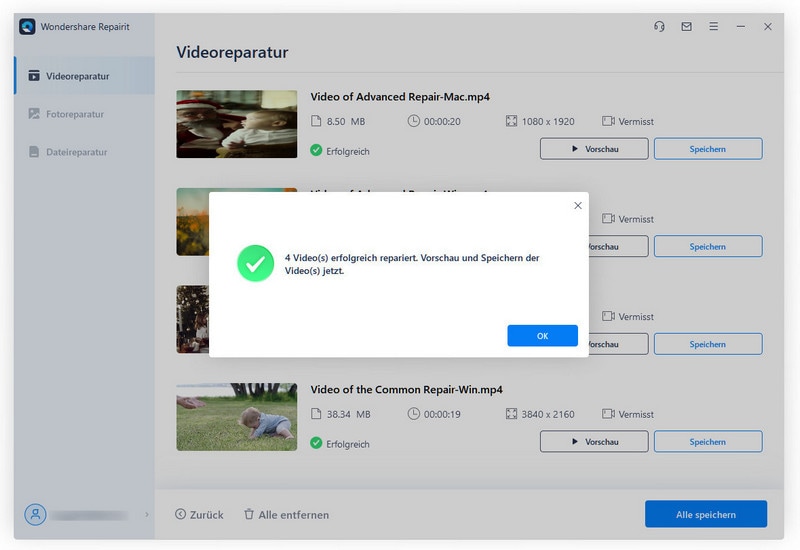
Schritt 4: Speichern der reparierten Videos
Sobald der Reparaturvorgang abgeschlossen ist, können Sie Ihr Video in dem von Ihnen gewünschten Format speichern und auch eine Vorschau auf der Benutzeroberfläche anzeigen.

Leute fragen auch
-
Wie kann ich YouTube-Videos reibungslos ansehen?
Für einen ungestörten Ablauf von YouTube-Videos ist es ratsam, dass Sie das Video vollständig puffern lassen. Schalten Sie dazu das Video ein und lassen Sie den roten Ladebalken bis zum Ende des Videos laufen.
Tippen Sie dann auf "Abspielen" und Sie können die Videos problemlos ansehen.
-
Wie behebe ich abgehackte Bilder auf YouTube in Chrome?
Die unregelmäßigen Videos auf YouTube in Chrome werden oft durch die Plugins im Browser verursacht. Die Deaktivierung dieser Plugins kann das Problem ziemlich genau lösen. -
Wie behebt man die YouTube-Pufferung auf Android?
Es gibt mehrere Schritte, um die YouTube-Pufferung auf Android zu beheben.
- Starten Sie YouTube in einem Browser.
- Deaktivieren Sie WLAN-Optimierungen.
- Deinstallieren Sie die aktualisierte YouTube-App.
- Deaktivieren Sie Bluetooth.
- Löschen Sie den Cache der YouTube-App und die Browsing-Daten.
-
Warum puffert YouTube bei schnellem Internet?
Es ist ein häufiges Problem, dass schnelle Glasfaser-Internetverbindungen auch bei YouTube puffern. Das liegt daran, dass die Pufferung nicht immer mit dem Internet verbunden ist. Es hängt eng mit der Verbindung zu den YouTube-Servern zusammen und ist Teil der Videocodierung. Daher kommt es auch bei schnellem Internet zu Pufferungen.
Ihre Dateien reparieren
- Video reparieren
- Kostenloses Videoreparatur-Tool
- Fehler 0xc00d5212
- Videowiedergabefehler 224003 beheben
- 4K-Video-Downloader-Fehler
- Video-Fehler 0xc10100be
- Kein Ton auf YouTube
- PowerPoint kann keine Video-/Audio-Medien abspielen
- Instagram Video kein Ton
- Amazon Prime Video Fehlercode 5004
- VLC kein Ton-Problemen
- Twitch Lagging oder Buffering
- Beschädigte GoPro-Dateien reparieren
- Quicktime Mov wird nicht abgespielt
- Foto reparieren
- JPEG-Dateien reparieren
- Unlesbare Bilder reparieren
- PG-Dateien auf Mac reparieren
- Gray Box in Fotos oder ausgegrauten Fotos
- Beschädigte Fotos mit Repairit reparieren
- Korrektur von verpixelten Bildern
- JPG/JPEG-Fotos online kostenlos reparieren
- 5 besten JPEG-Reparatur-Softwares
- Datei-Reparatur




Classen Becker
chief Editor